Mască îți oferă posibilitatea de a edita zone specifice ale unui videoclip sau ale unei imagini, fără a influența întreaga captură. În DaVinci Resolve, poți utiliza diferite tipuri de măști pentru a obține efectele dorite. În acest ghid, îți voi arăta cum să creezi și să aplici măști în mod eficient pentru a-ți optimiza proiectele video.
Cele mai importante constatări
- DaVinci Resolve oferă diferite tipuri de măști, cum ar fi măști pătrate, rotunde, curbe și de gradient.
- Măștile permit ajustări punctuale în videoclipuri, fără a afecta întreaga imagine.
- Manipularea măștilor este similară cu instrumentul de creion din Photoshop.
- Cu ajutorul tracking-ului, măștile pot fi ajustate dinamic pentru a urmări obiectele în mișcare din imagine.
Ghid pas cu pas
1. Selectarea tipului de mască
Înainte de a începe să maschezi, selectează mai întâi tipul de mască pe care dorești să-l folosești. DaVinci Resolve îți oferă opțiunea de a lucra cu măști pătrate, rotunde, curbe și de gradient. Pentru a crea o mască, intră în clipul dorit și selectează simbolul măștii în pagina de corecție a culorilor. Aici poți alege tipul dorit de mască, cum ar fi o mască pătrată.
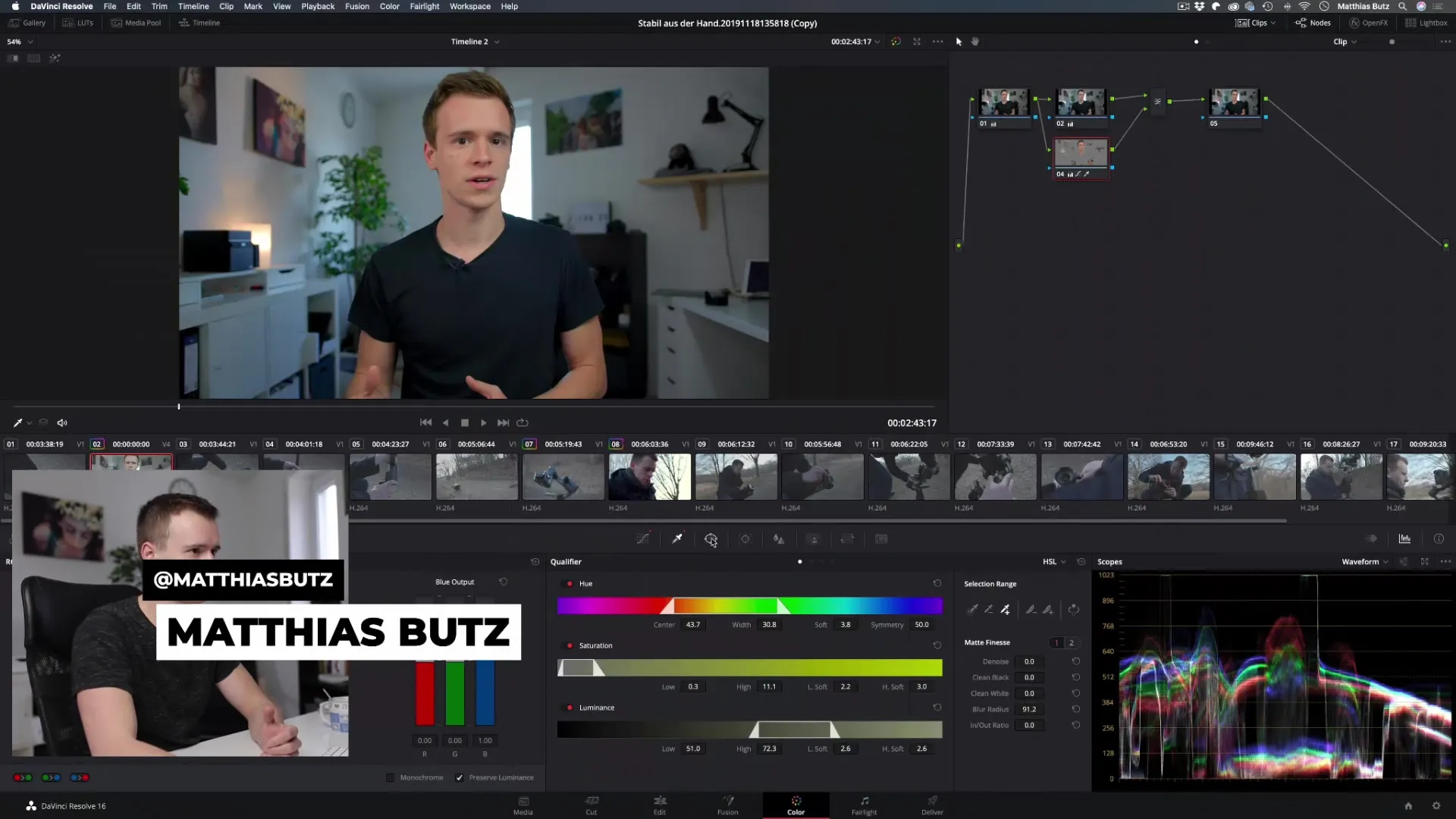
2. Crearea unei măști pătrate
Pentru a crea o mască pătrată, trage pur și simplu mască în jurul subiectului pe care dorești să-l evidențiezi. În timp ce ajustezi mască, poți trasa colțurile pentru a schimba dimensiunea în consecință și a stabili exact ce zonă a imaginii trebuie editată. Asigură-te că mască este poziționată corect în jurul elementului dorit.
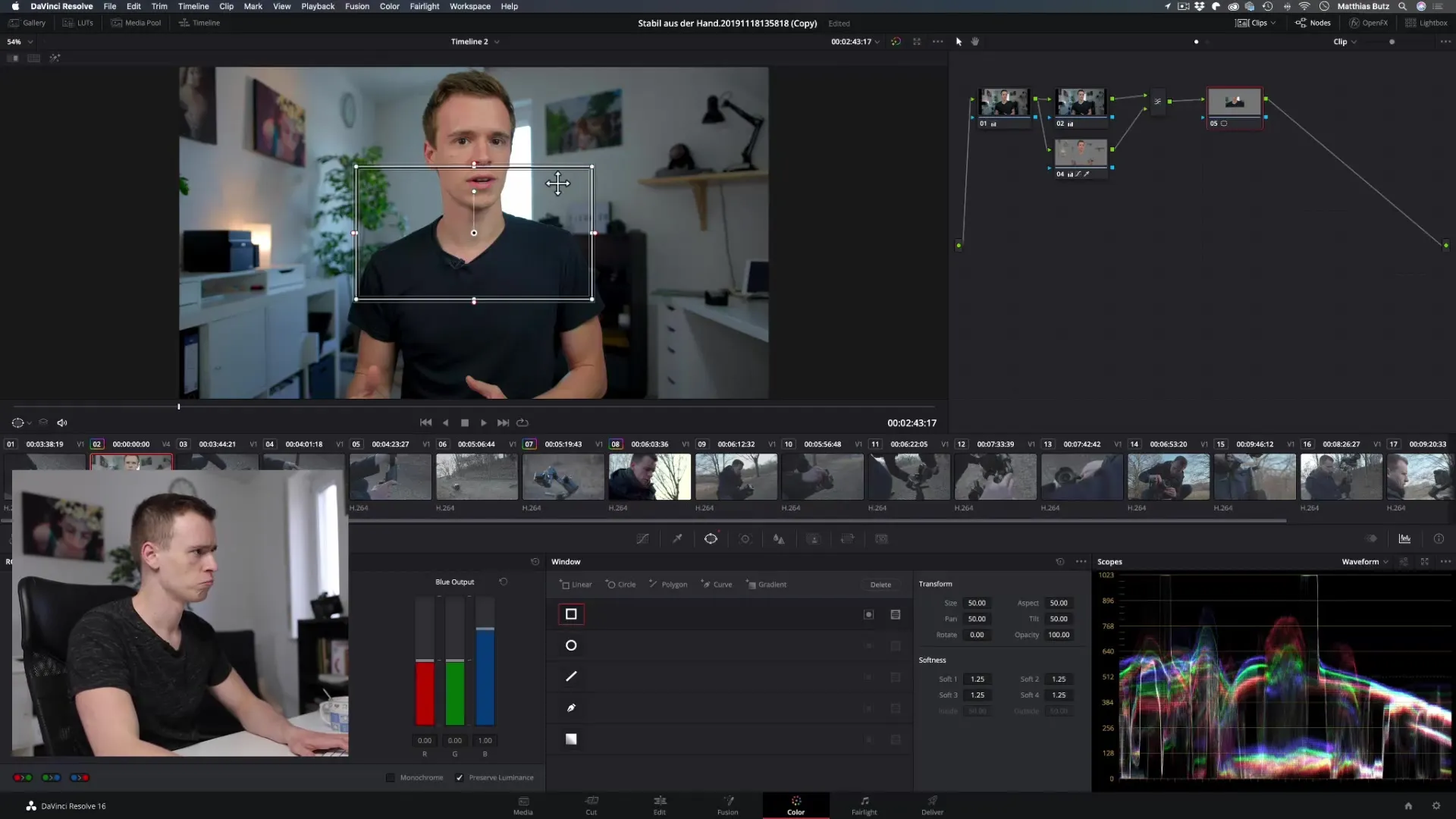
3. Rotunjirea și ajustările măștii
Dacă ai nevoie de o mască rotundă, o poți selecta de asemenea. Ajustarea funcționează similar cu măștile pătrate. Poți modifica dimensiunea și poziția pentru a se potrivi perfect cu subiectul tău. Aceasta este deosebit de utilă atunci când dorești, de exemplu, să evidențiezi o persoană în imagine. Nu uita să activezi mască pentru a o face vizibilă.
4. Utilizarea măștii curbe
Măștile curbe îți oferă cea mai mare flexibilitate pentru a crea forme mai complexe. Astfel, poți selecta fiecare zonă cu precizie, la fel ca în instrumentul de creion din Photoshop. Acest lucru îți permite să obții efecte creative care depășesc formele simple. Fă clic pe simbolul măștii și începe să desenezi măști curbe în jurul subiectului tău.
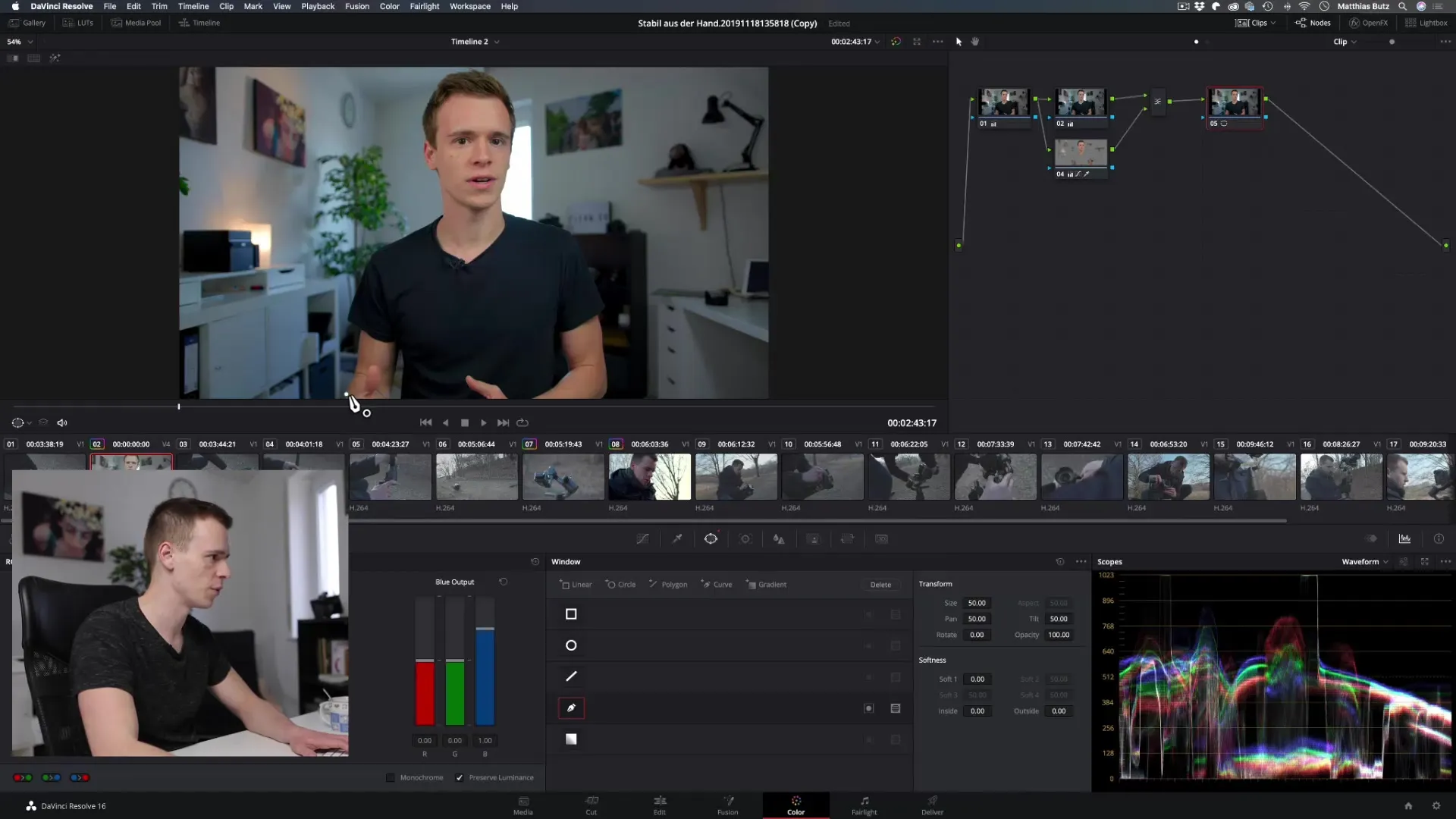
5. Crearea unei măști de gradient
Cu măștile de gradient poți întuneca sau lumina ușor anumite zone, ceea ce este util pentru efecte de tip vignetă. Trage linia gradientului și plaseaz-o astfel încât tranziția să fie moale și plăcută. Acest lucru poate contribui la direcționarea atenției asupra unei anumite zone a videoclipului. Experimentează cu poziția liniei pentru a obține efectul dorit.
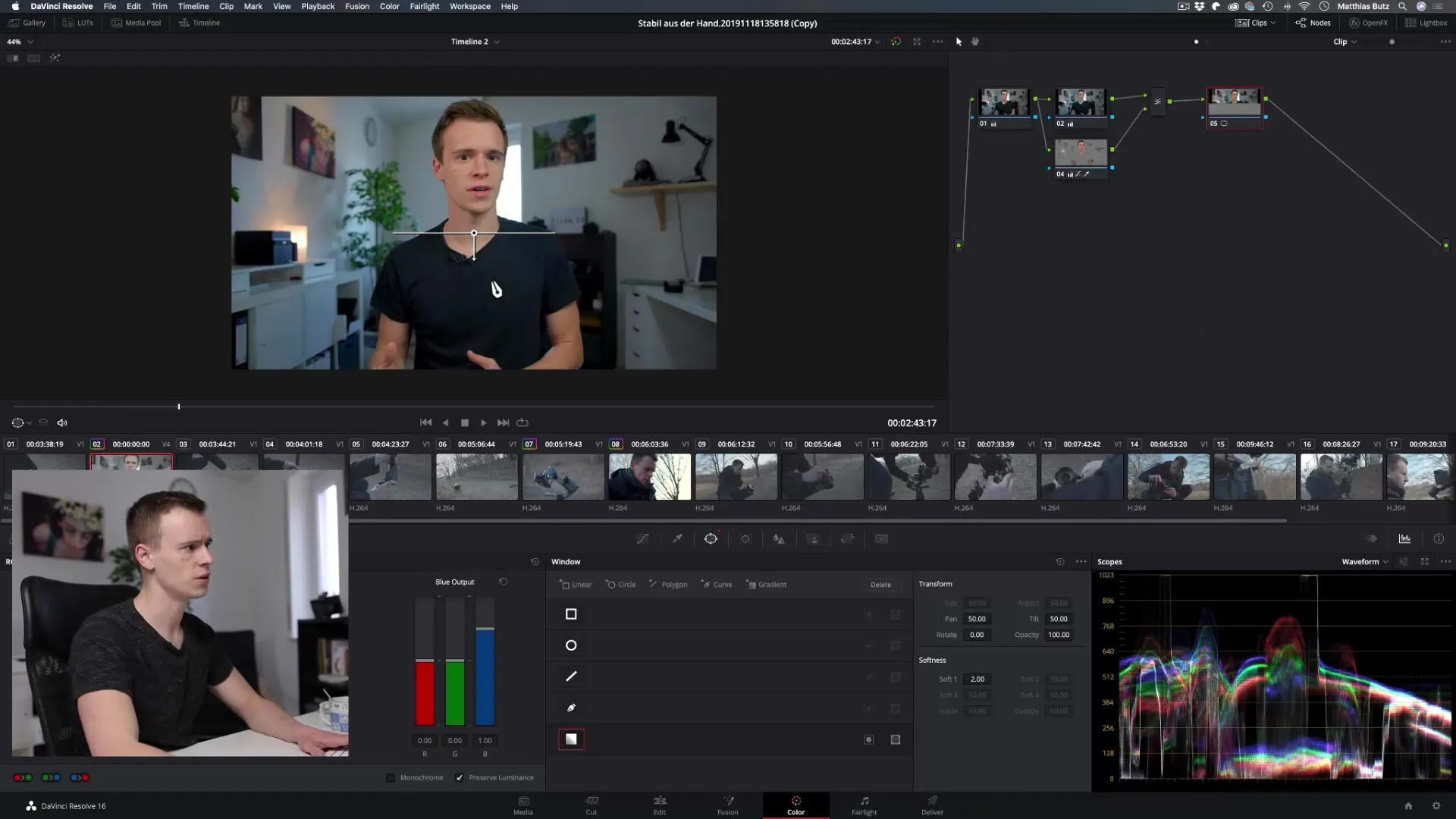
6. Adăugarea unei vignete
Pentru a crea o vignetă, trage linia măștii de gradient astfel încât zona exterioară să se întunece. Asigură-te că alegi poziția corectă pentru zonele luminoase și întunecate ale vignetei, apoi folosește opțiunea de optimizare a marginilor moi. Cu funcția inversată, poți face inversări ușor și obține efectul dorit.
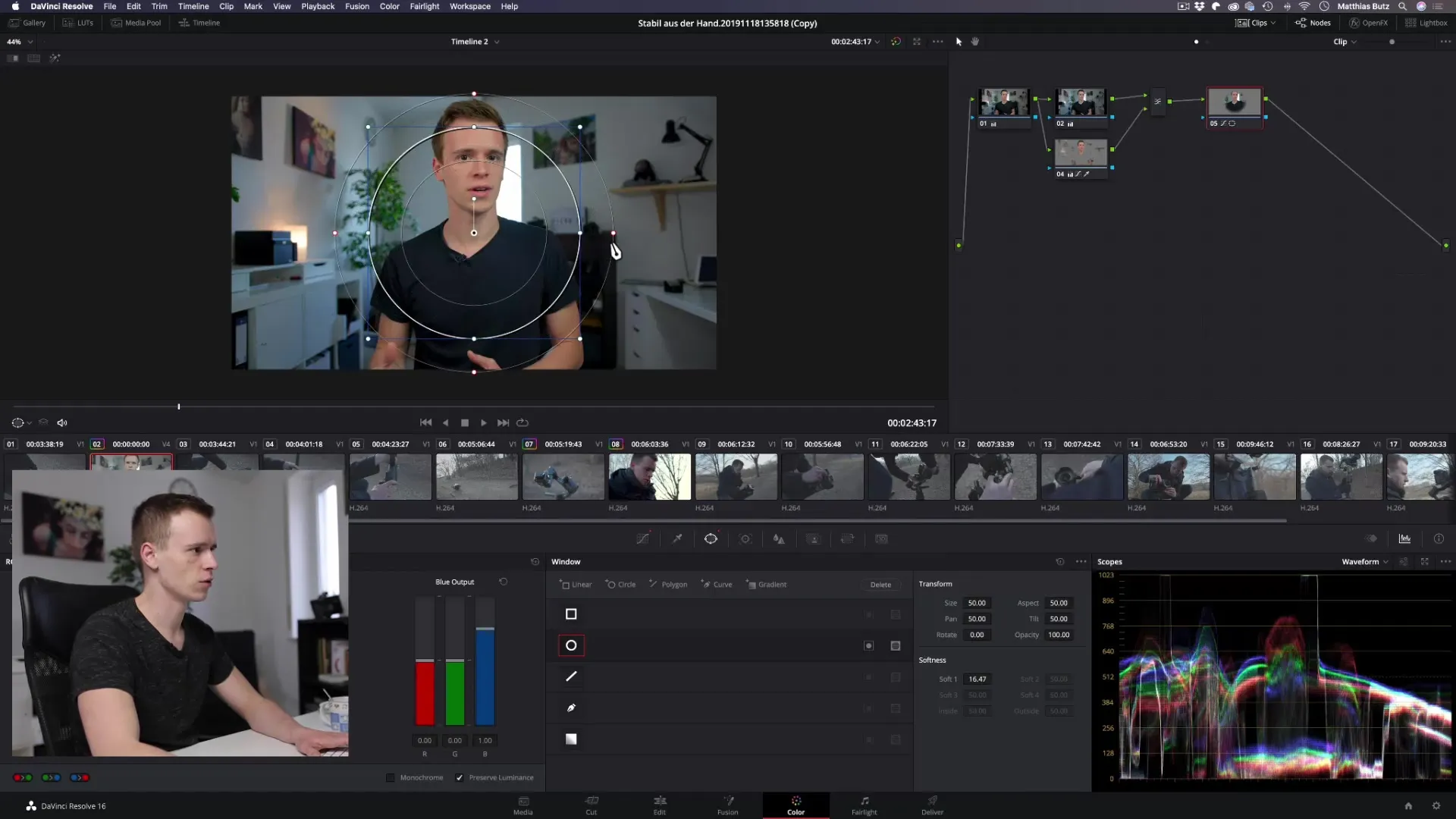
7. Ajustare dinamică prin tracking
Dacă ai obiecte în mișcare în imagine, îți recomand să folosești tracking-ul pentru a ajusta dynamic măștile tale. Aceasta înseamnă că mască va urmări obiectul în timpul capturii, generând un efect consistent. Tracking-ul se face în tab-ul „Fusion” sau „Color”. Aici selectezi simbolul măștii tale și apoi funcția de tracking.
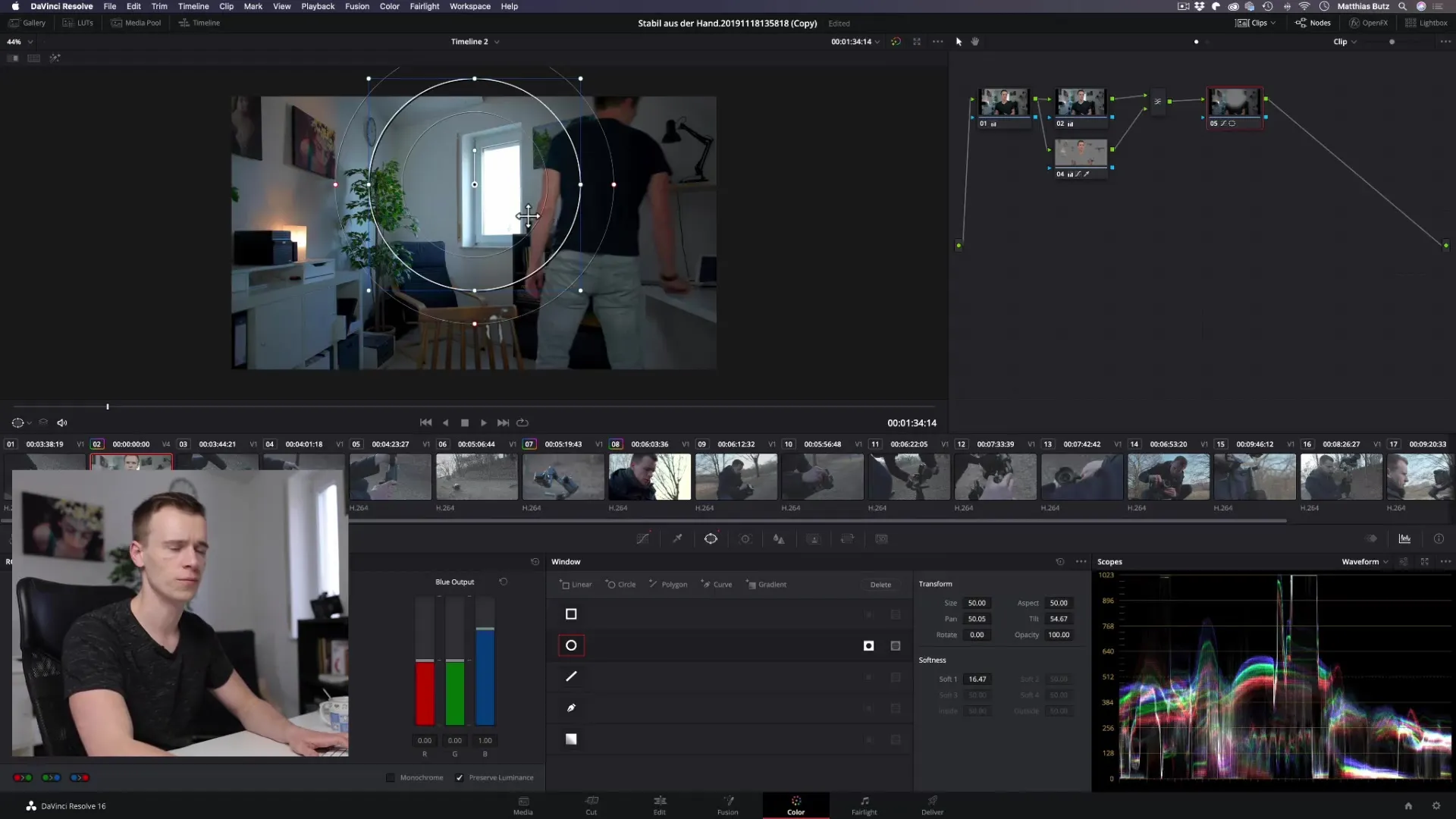
8. Ajustarea fină și rafinarea măștii
Pentru a face marginea măștii mai moale, poți ajusta setările de „Softness” în timpul editării măștii. În funcție de rezoluția proiectului tău, poți edita marginile. Acest lucru previne tranzițiile dure și face mască mai naturală și plăcută. Exersează ajustarea fină pentru a obține cel mai bun efect.

9. Utilizarea mai multor măști
Dacă dorești să ajustezi mai multe zone, poți suprapune mai multe măști. Acest lucru îți permite să creezi o varietate de efecte vizuale fără a fi nevoie să afectezi întreaga imagine. Fiecare mască poate fi rafinată și combinată independent, rezultând numeroase posibilități creative.

Rezumat - Măști în DaVinci Resolve: Ghid pas cu pas pentru creație și aplicare
Măștile sunt un instrument puternic în DaVinci Resolve, care îți permite să editezi zone specifice ale videoclipurilor tale. Cu diferite tipuri de măști, cum ar fi măști pătrate, rotunde, curbe și de gradient, poți controla și ajusta eficient efectele vizuale. Folosește tracking-ul pentru a urmări dinamic obiectele în mișcare și a ajusta măștile în consecință.
Întrebări frecvente
Cum creez o mască în DaVinci Resolve?Selectează simbolul măștii și alege tipul de mască dorit. Desenează mască în jurul zonei dorite.
Pot combina măști în DaVinci Resolve?Da, poți suprapune mai multe măști și ajusta fiecare zonă independent.
Cum pot face marginile măștii mele mai moi?Folosește setările de „Softness” din opțiunile de mască pentru a rafina marginile.
Cum funcționează tracking-ul în legătură cu măștile?Tracking-ul permite măștii să se miște împreună cu obiectele în mișcare din imagine, astfel încât să rămână constant vizibilă.
Care sunt cele mai bune aplicații pentru măști?Măștile sunt excelente pentru a crea vignete, pentru a focaliza pe anumite zone sau pentru efecte vizuale creative.


